목록코딩 일기장/Android(Kotlin) (115)
와챠의 우당탕탕 코딩 일기장
 [안드로이드] 직접 풀어보기 6-2(뷰플리퍼로 자동 사진 넘기기)
[안드로이드] 직접 풀어보기 6-2(뷰플리퍼로 자동 사진 넘기기)
직접 풀어보기 6-2 뷰 플리퍼를 이용하여 자동 사진 보기 앱을 작성하라 적절한 이미지 여러 장이 자동으로 넘어가는 앱을 만든다. 과 를 만들고, 을 클릭하면 1초(1000ms) 단위로 화면이 자동으로 넘어가게 한다. 뷰 플리퍼 안에 리니어 레이아웃을 배치할 필요는 없고 직접 이미지 뷰가 나오면 된다. MainActivity.kt activity_main.xml
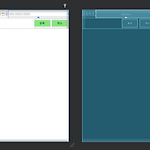 [안드로이드] 직접 풀어보기 5-4
[안드로이드] 직접 풀어보기 5-4
직접 풀어보기 5-4 다음 화면의 XML 코드를 중복 리니어 레이아웃과 렐러티브 레이아웃으로 각각 작성하라. 텍스트뷰 1개, 에디트 텍스트 1개, 버튼 2개로 구성한다. 1, 중복 리니어 레이아웃 activity_main.xml 2, 렐러티브 레이아웃 activity_main.xml 텍스트뷰 : 왼쪽(alignParentLeft) + 위쪽(alignParentTop) 에디트 텍스트 : 텍스트뷰의 오른쪽(toRightOf) 입력 버튼 : 취소 버튼의 왼쪽(toLeftOf) + 취소 버튼의 가운데 왼쪽 기준(alignBaseline) 취소 버튼 : 에딭 텍스트의 아래(below) + 에디트 텍스트의 오른쪽 아래 기준(alignRight)
 [안드로이드] 직접 풀어보기 5-3
[안드로이드] 직접 풀어보기 5-3
직접 풀어보기 5-3 다음 화면을 XML 파일 없이 Kotlin 코드만으로 작성하라. 레이아웃에 에디트 텍스트 1개, 버튼 1개, 텍스트큐 1개를 생성한다. 버튼을 클릭하면 에디트 텍스트에 쓰인 문자열이 텍스트뷰에 나타나게 한다. MainActivity.kt 헉헉 아니... 왜 있는 기능을 쓰질 못하게 하는겨
 [안드로이드] 직접 풀어보기 5-2
[안드로이드] 직접 풀어보기 5-2
직접 풀어보기 5-2 리니어 레이아웃으로 다음 화면을 구성하는 xML을 작성하라. 단, 레이아웃이 구분되어 보이도록 각각 다른 색으로 지정한다. activity_main.xml
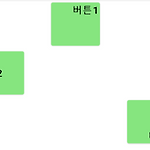 [안드로이드] 직접 풀어보기 5-1
[안드로이드] 직접 풀어보기 5-1
직접 풀어보기 5-1 리니어 레이아웃으로 다음 화면을 구정하는 XML을 작성하라. 리니어 레이아웃의 orientation은 vertical로 한다. 버튼 3개를 생성하고 버튼의 layout_width는 100dp, layout_height는 100dp로 한다. 버튼에 gravity와 layout_gravity를 모두 설정해야 한다. 내껀 가상 폰 화면이 더 커서... 버튼이 저렇게 떨어져 있는 듯 activity_main.xml
 [안드로이드] 4장 연습문제 9번
[안드로이드] 4장 연습문제 9번
9번 : 버튼에도 이미지를 넣을 수 있다. 다음과 같이 버튼을 클릭하면 이미지가 10도씩 회전하도록 프로젝트를 작성하시오. 우와~~ 빙글빙글 도는 조슈아를 만들면 딱인 문제다! 안드로이드와 조슈아의 조합은 그닥 어울리진 않지만 내가 즐거우면 됐다. activity_main.xml MainActivity.kt 앱 만드는 것 보다 무슨 사진 고를지가 더 오래 걸려버린...
 [안드로이드] 4장 연습문제 8번
[안드로이드] 4장 연습문제 8번
8번 : 에디트 텍스트의 키가 눌릴 때마다 바뀐 글자가 토스트 메시지로 나오도록 프로젝트를 작성하시오. activity_main.xml MainActivity.kt 영어로 치면 바로바로 나오는데 한글로 치면 한 박자 느리게 토스트가 뜬다.


